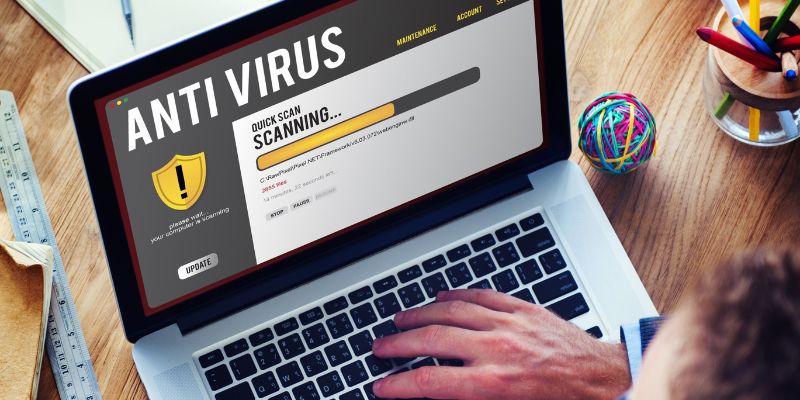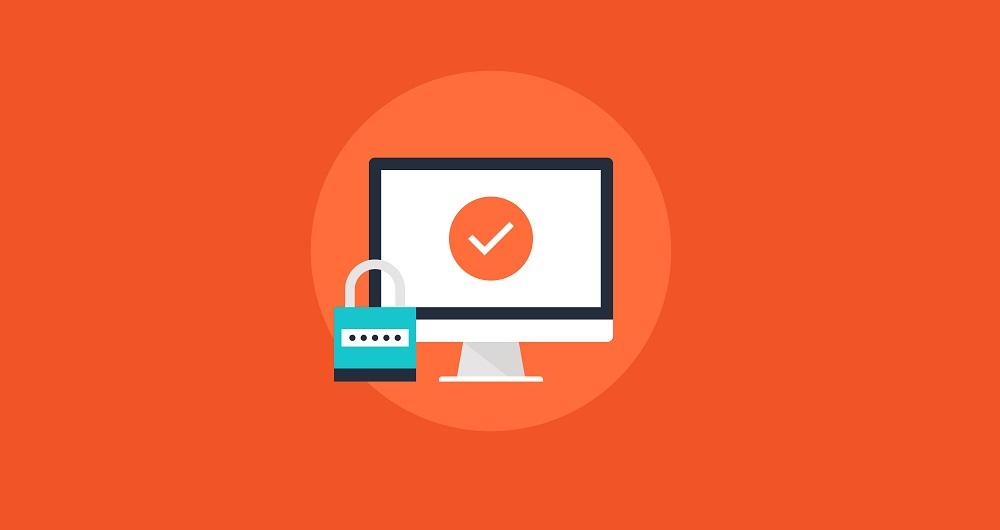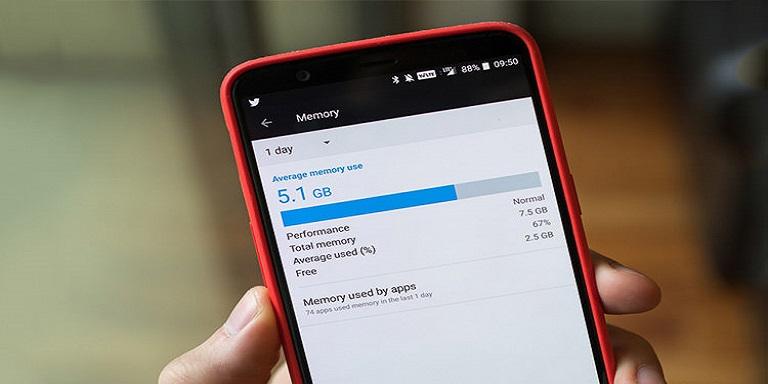۴ روش برای داشتن کامپیوتری ایمن بدون استفاده از آنتی ویروس
آلودگی سیستم به ویروس میتواند باعث ایجاد اختلال و خرابی کامل کامپیوتر شود. اما برای ایمن سازی و از بین بردن ویروس ها احتیاج به یک آنتی ویروس پولی و گران قیمت نیست.
ویروس ها بدترین کابوس یک کامپیوتر هستند. آنها بر سیستم عامل دستگاه تأثیر می گذارند و منجر به ناکارآمدی، نابودی فایل ها و اطلاعات و نقض حریم خصوصی افراد میشوند. ایجاد چنین مشکلاتی برای سیستم باعث شکل گیری ایده آنتی ویروس شد.
آنتی ویروس ها با وجود کارآمدی بسیار گران هستند و به همین علت موجب میشوند تا برخی کاربران برای یافتن روش های دیگری جهت ایمن سازی سیستم خود تلاش کنند. خوشبختانه راه حل های موثری برای خلاصی از شر ویروس ها وجود دارد. ما در ادامه این مطلب ۴ روش ایمن سازی کامپیوتر بدون نیاز به آنتی ویروس پولی را بررسی کرده ایم.
جهت مطالعه بیشتر در این زمینه می توانید به مقاله چگونه مشکل باز نشدن ورد (word) را به سرعت برطرف کنیم؟ مراجعه کنید.
۱) Windows Defender را روشن کنید.
اگر از سیستم عامل ویندوز استفاده می کنید، رایانه شما یک برنامه آنتی ویروس داخلی به نام Windows Defender دارد! این برنامه در صورت فعال بودن، به رایانه در برابر ویروس ها و بدافزارهای منابع ناشناس کمک می کند.
آیا می خواهید Windows Defender را فعال کنید؟ مراحل زیر را انجام دهید:
دکمه Start را بزنید و Windows Security را در کادر تایپ کنید. سپس بر روی برنامه ای که ظاهر می شود کلیک کنید.
در Windows Security ، روی Virus & threat protection کلیک کنید.
در قسمت Virus & threat protection ، روی Manage Settings کلیک کنید.
سوئیچ کنار Real-time protection را تغییر دهید تا روشن شود. ممکن است لازم باشد رمز عبور admin را وارد کنید.
اکنون Windows Defender فعال است و به طور منظم رایانه شما را برای خطرات احتمالی اسکن میکند.
آیا تاکنون متوجه ویروسی شدن کامپیوترتان شده اید؟ برای فهمیدن این موضوع مقاله چگونه بفهمیم کامپیوترمان ویروسی شده است؟ را مطالعه کنید.
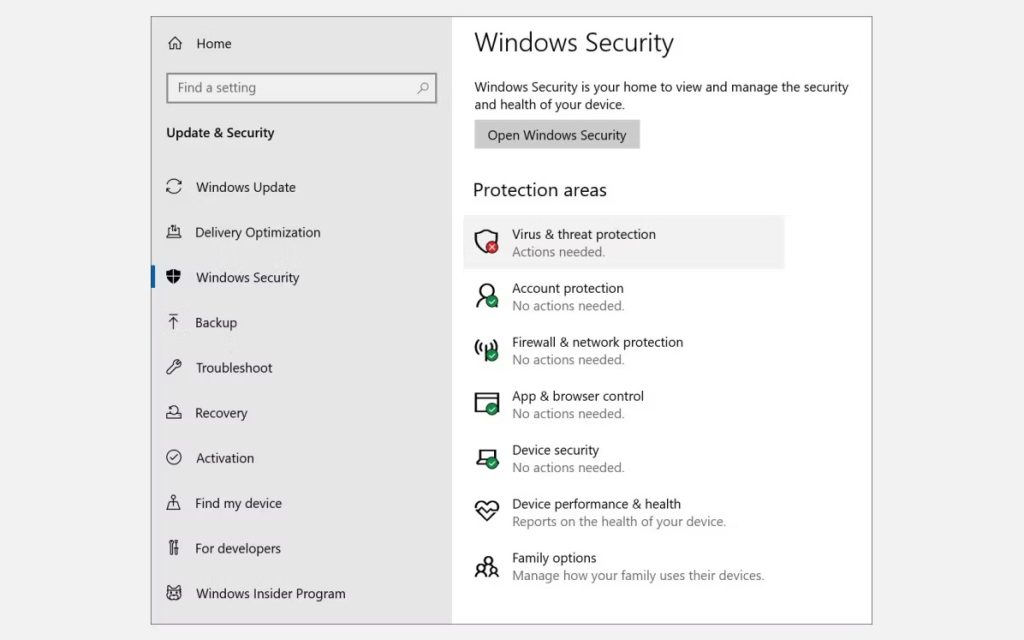
۲) پایان دادن به پردازش ها و فرآیندهای پس زمینه مرتبط با ویروس (Background Processes)
ویروس ها اغلب در بکگراند فعایت های سیستم مانند پردازش ها و فرآیندها عمل می کنند. آن ها با استفاده از منابع سیستم، امنیت اطلاعات را به خطر می اندازند. یک راه ساده برای پایان دادن به برنامه های پس زمینه ناخواسته جهت پاکسازی سیستم از ویروس وجود دارد.
Task Manager را در نوار جستجو تایپ کنید و روی آن کلیک کنید.
در تب Processes یا Details، به دنبال فرآیندهای مشکوک در حال اجرا بگردید، آن را انتخاب کنید و روی End task کلیک کنید.
این یکی از ساده ترین روش ها برای مقابله با آلوگی سیستم توسط ویروس هاست.
بیشتر بخوانید: بهترین سایت های آنتی ویروس رایگان
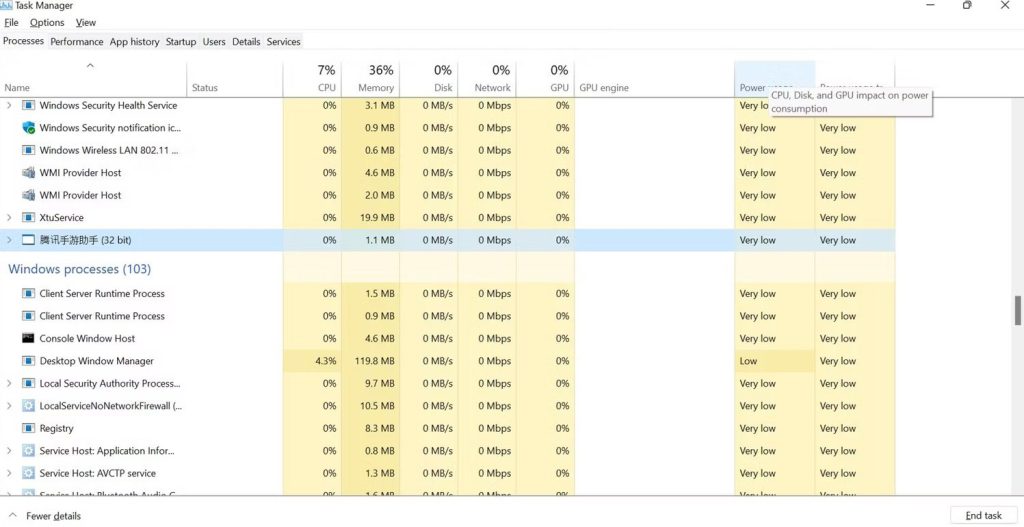
۳) فایل های موقت را حذف کنید. (Temporary Files)
فایل های موقت زمانی که اپلیکیشن ها و برنامه های مختلف در رایانه شما اجرا می شوند، به وجود می آیند. آن ها معمولاً اطلاعاتی را ذخیره میکنند که چندان مورد نیاز نیستند. گاهی اوقات، فایل های موقت می توانند نرم افزار مضری را که به رایانه شما آسیب می رساند، پنهان کنند. برای حذف آنها مراحل زیر را دنبال کنید:
روی دکمه Start کلیک کنید، Disk Cleanup را سرچ و انتخاب کنید.
در پنجره باز شده یک درایو را برای پاک کردن انتخاب و روی OK کلیک کنید. Disk Cleanup درایو شما را بررسی میکند و به شما می گوید با حذف انواع مختلف فایلها چه مقدار فضای ذخیره سازی به دست می آورید.
در کادر فایلهایی که می خواهید حذف کنید مانند: Recycle Bin ، Downloads یا Thumbnails علامت بزنید. همچنین می توانید برای حذف فایل های بیشتر مانند بروزرسانی های قدیمی ویندوز، روی «Clean up system files» کلیک کنید.
سپس روی OK برای تایید حذف فایل ها کلیک کنید. هنگامی که برنامه شروع به حذف فایل ها می کند و تا زمانی که فرآیند به پایان برسد از برنامه خارج نشوید.
در آخر کامپیوترتان را ریستارت کنید تا مطمئن شوید که تمام فایل های موقت از بین رفته اند و سیستم از وجود ویروس ها پاکسازی شده است.
آیا با مشکل ویروسی شدن تلفن همراهتان مواجه شده اید؟ برای حل این مشکل مقاله از بین بردن بدافزارها در موبایل را مطالعه کنید.
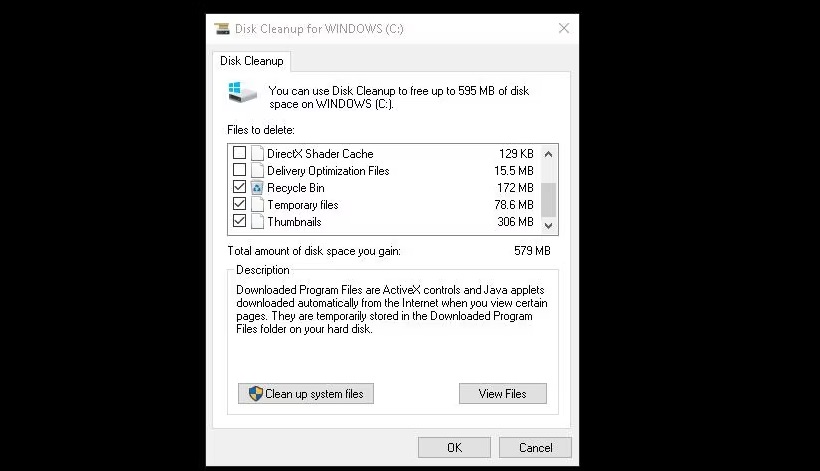
بیشتر بخوانید: چرا باید همین حالا آنتیویروس Avast را حذف کنید و دیگر هرگز نصب نکنید؟
۴) هارد دیسک را فرمت کنید
این مرحله آخرین روزنه امید برای خلاصی از شر ویروس های کامپیوتری بدون استفاده از آنتی ویروس است. اما مراقب باشید؛ این روش یک نقطه ضعف بزرگ دارد. با استفاده از این راه حل همه اطلاعات هارد دیسک خود را پاک خواهید کرد و هیچ راهی برای بازیابی آن وجود ندارد.
شما می توانید یک نسخه پشتیبان برای فایل های مهم تان ایجاد کنید. برای مثال از یک هارد اکسترنال استفاده کنید، یا یک حساب Google Drive برای ذخیره اطلاعاتتان تشکیل دهید. بکاپ گیری از اطلاعات ایمن ترین راه برای حفظ فایل های ارزشمند و مهم شماست. البته خطر پشتیبان گیری از فایل ها و پوشه های حاوی ویروس نیز درحین بکاپ گیری از اطلاعات مدنظرتان وجود دارد.
برای فرمت هارد دیسک مراحل زیر را دنبال کنید:
یک دیسک قابل بوت (hard drive, floppy disk drive, CD drive) یا دستگاه USB (Universal Serial Bus) را به سیستم وارد کنید.
کامپیوتر خود را ریستارت کنید و سیستم را توسط دیسک یا USB بوت کنید.
سپس با انجام دستورالعمل های روی صفحه در کمترین زمان یک سیستم عامل عاری از ویروس خواهید داشت.
جهت مطالعه بیشتر در این
زمینه می توانید به مقاله ۱۰ راه ارزان برای ارتقا کامپیوتر قدیمی مراجعه کنید.
آنتی ویروس جایگاه خود را خواهد داشت!
شما می توانید ترفندهای مختلفی را برای از بین بردن باگ ها و مشکلات سیستم بدون نیاز به آنتی ویروس استفاده کنید؛ اما همه به این واقعیت واقفیم که وقتی نوبت به حذف ویروس های آزار دهنده میرسد، هیچ روشی بهتر از آنتی ویروسها پاسخگو نیست. با استفاده از آنتی ویروسها برخلاف برخی روش های بالا برای حذف ویروس ها از سیستم، لازم نیست نگران از دست رفتن فایلها یا بدافزارهای پنهان باشید.
علاوه بر تمام روش های بالا، بروزرسانی منظم سیستم عامل و نرم افزارها، دانلود محتوا از سایت های مورد اعتماد و استفاده از مرورگرهای ایمن می تواند تضمین کند که خطر حملات ویروس ها به حداقل میرسد.
بیشتر بخوانید: محافظت در مقابل بدافزارها با سرویس Google Play Protect
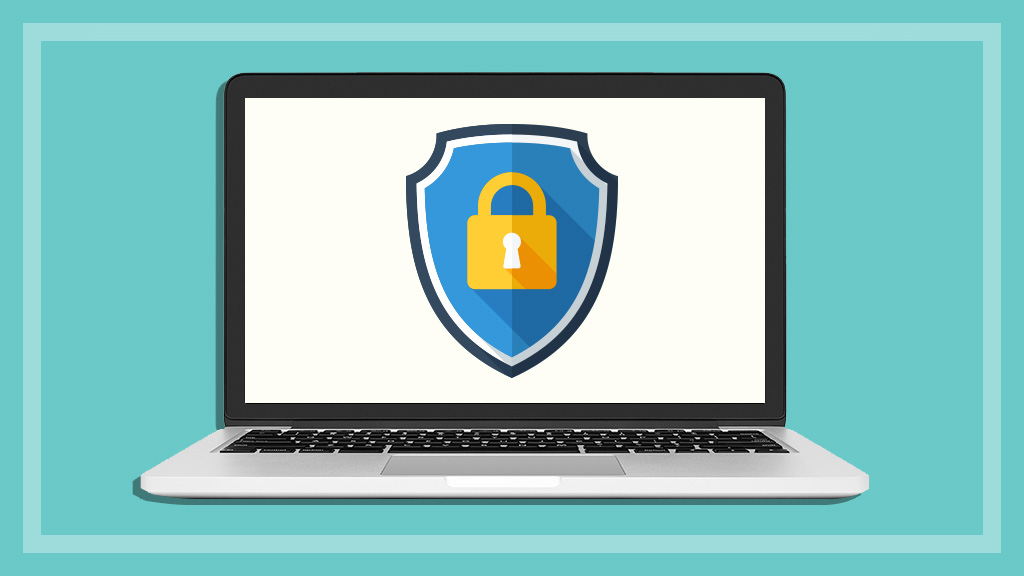
*فهرست مطالب :